Bạn có cảm thấy khó chịu khi không thể xem các chương trình hoặc bộ phim yêu thích chỉ vì giới hạn địa lý? Việc truy cập nội dung streaming toàn cầu trên Smart TV giờ đây không còn là thách thức lớn. Tôi đã khám phá ra một thủ thuật DNS đơn giản nhưng hiệu quả, giúp mở khóa kho giải trí khổng lồ mà không làm giảm tốc độ internet của mình. Đây là giải pháp tối ưu cho những ai muốn tận hưởng thế giới nội dung số không giới hạn ngay trên chiếc TV thông minh của mình.
Smart DNS Proxy Hoạt Động Thế Nào Để Mở Khóa Nội Dung Streaming?
Thật ngạc nhiên khi lượng nội dung streaming bị khóa lại chỉ vì vị trí địa lý của bạn. Chính điều này đã thúc đẩy tôi tìm kiếm một giải pháp thay thế, và đó là lúc tôi biết đến Smart DNS Proxy. Dịch vụ DNS đặc biệt này cho phép tôi truy cập nội dung mới trên Smart TV mà không hề làm chậm kết nối hay gây khó khăn trong quá trình xem phim, giải trí.
Cơ chế hoạt động của Smart DNS Proxy khá độc đáo. Nó chỉ xử lý một phần nhỏ lưu lượng internet của bạn – phần mà các dịch vụ streaming dùng để kiểm tra vị trí địa lý. Khi bạn mở các nền tảng như Netflix, Hulu, Amazon Prime Video, thiết bị của bạn sẽ gửi yêu cầu đến máy chủ DNS để lấy địa chỉ trang web. Với Smart DNS Proxy, những yêu cầu này được chuyển đến một máy chủ đặc biệt. Máy chủ này sẽ phản hồi theo cách khiến dịch vụ streaming “hiểu lầm” rằng bạn đang ở một quốc gia mà nội dung đó được phép truy cập.
Điều quan trọng là địa chỉ IP thực của bạn không hề thay đổi, và lưu lượng internet cho luồng video thực tế vẫn đi thẳng đến dịch vụ streaming. Nhờ đó, bạn vẫn giữ được tốc độ kết nối như bình thường – không gặp tình trạng giật lag hay buffering như khi sử dụng một số dịch pháp VPN nặng nề.
Đây là một trong những lý do khiến tôi ưu tiên sử dụng Smart DNS Proxy hơn VPN cho mục đích xem nội dung bị giới hạn địa lý. Vì nó không mã hóa lưu lượng truy cập của bạn hay định tuyến mọi thứ qua một quốc gia khác, tôi có thể duy trì kết nối nhanh chóng trong khi mở khóa các chương trình và phim từ nhiều khu vực khác nhau. Tôi cũng nhận thấy việc chuyển đổi giữa các thư viện nội dung khác nhau rất dễ dàng mà không cần phải chuyển máy chủ hay mày mò thêm ứng dụng.
Tuy nhiên, cần lưu ý rằng Smart DNS Proxy tập trung vào sự tiện lợi và khả năng truy cập, chứ không phải quyền riêng tư. Không giống như VPN, nó không ẩn hoạt động duyệt web của bạn hay mã hóa dữ liệu. Vì vậy, nếu quyền riêng tư là ưu tiên hàng đầu của bạn, VPN sẽ là lựa chọn tốt hơn để xem nội dung bị chặn khu vực ở bất kỳ quốc gia nào trong khi vẫn giữ kết nối an toàn. Nhưng nếu mục tiêu của bạn chỉ đơn giản là xem nhiều nội dung hơn trên Smart TV mà không gặp rắc rối, Smart DNS Proxy chính là công cụ hiệu quả bạn cần.
Hướng Dẫn Cài Đặt Smart DNS Proxy Trên Smart TV Của Bạn (Ví Dụ Google TV)
Việc thiết lập Smart DNS Proxy trên Smart TV của bạn yêu cầu thay đổi cài đặt DNS thủ công. Quy trình này có thể hơi khác nhau giữa các thương hiệu TV, nhưng các bước cốt lõi vẫn tương tự trên Samsung, LG, Sony và các nhà sản xuất lớn khác. Dưới đây là cách tôi thiết lập Smart DNS Proxy trên Google TV của mình:
Bước 1: Đăng Ký và Lấy Địa Chỉ DNS Proxy
Để bắt đầu, tôi truy cập trang web của Smart DNS Proxy và đăng ký một tài khoản. Sau khi đăng ký thành công, tôi truy cập vào danh sách các máy chủ proxy của họ. Danh sách này bao gồm tất cả các máy chủ proxy mà họ đang cung cấp.
Khi thiết lập DNS, bạn sẽ được yêu cầu cung cấp hai địa chỉ DNS để hoạt động như DNS chính và phụ. Trong ví dụ này, tôi chọn Nhật Bản (54.64.107.105) và New Zealand (223.366.64.97). Hãy giữ tab này mở để tham khảo sau.
Bước 2: Thay Đổi Cài Đặt DNS Trên Smart TV
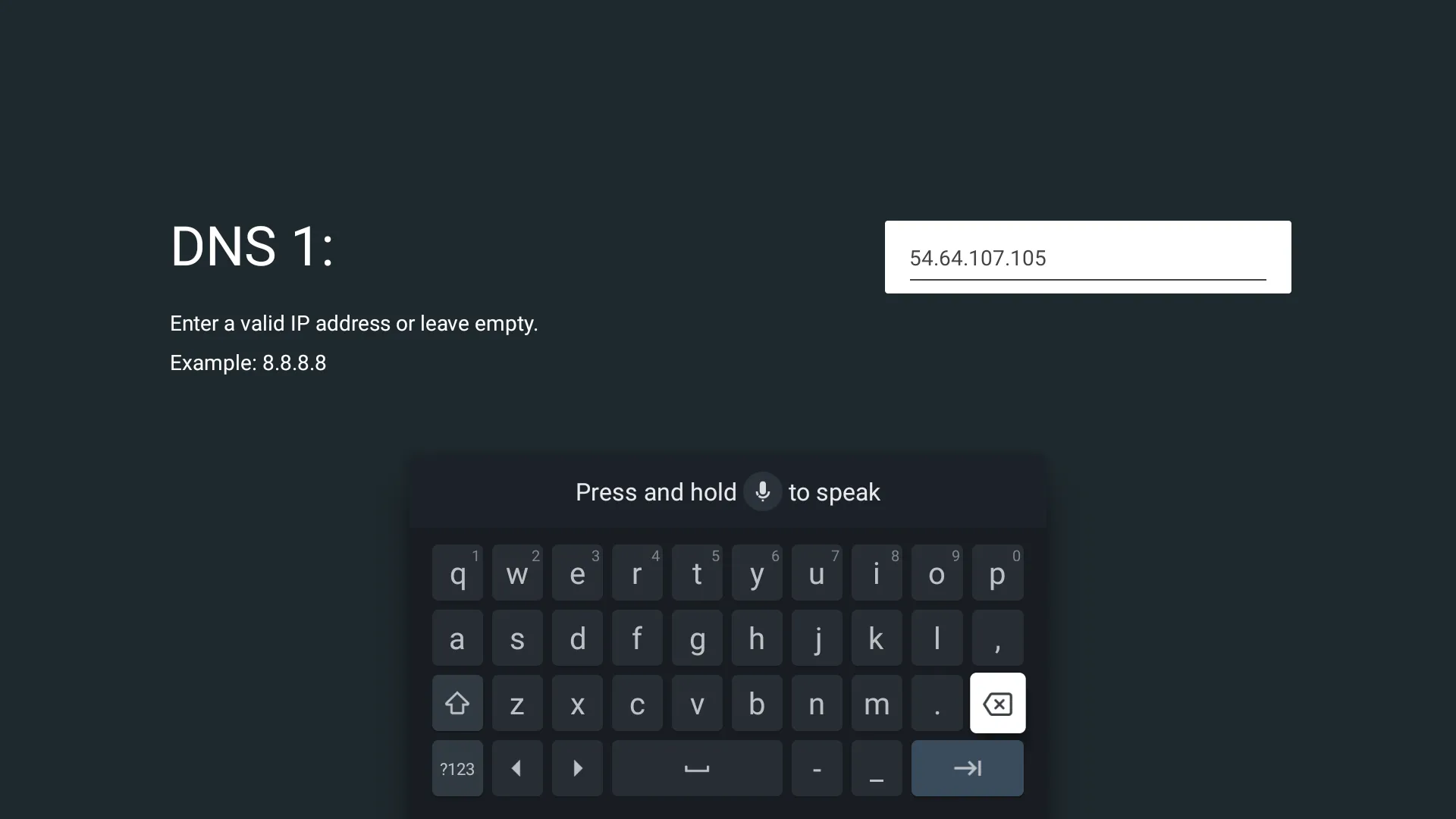 Cài đặt DNS SmartDNS Proxy trên Smart TV
Cài đặt DNS SmartDNS Proxy trên Smart TV
Tiếp theo, tôi dùng điều khiển Smart TV của mình và nhấn nút Home để điều hướng đến menu cài đặt. Từ đó, tôi chọn Mạng & Internet (Network & Internet), chọn mạng Wi-Fi của mình và cuộn xuống mục Cài đặt IP (IP settings). Sau đó, tôi thay đổi cài đặt từ DHCP sang Static. Thao tác này cho phép tôi đặt một địa chỉ IP và DNS cụ thể mà không bị router tự động thay đổi theo thời gian.
Sau khi chọn Static, TV của tôi yêu cầu tôi chỉ định địa chỉ IP, Gateway và DNS. Tôi chỉ thay đổi các trường DNS, nơi tôi nhập 54.64.107.105 (Nhật Bản) làm DNS 1 và 223.366.64.97 (New Zealand) cho DNS 2.
Bước 3: Lưu Cài Đặt và Khởi Động Lại TV
Sau khi nhập các địa chỉ DNS, tôi lưu cài đặt và khởi động lại Smart TV của mình. Bước này rất quan trọng vì các thay đổi chỉ có hiệu lực sau khi TV được khởi động lại hoàn toàn.
Bước 4: Kích Hoạt Smart DNS Proxy Từ Tài Khoản Của Bạn
Khi TV của tôi đã hoạt động trở lại, tôi mở trình duyệt trên PC và đăng nhập vào tài khoản Smart DNS Proxy của mình. Trạng thái trên mục “Thiết lập DNS” (DNS Setup) giờ đây hiển thị dấu kiểm, cho biết quá trình thiết lập đã được kích hoạt trên mạng của Smart DNS Proxy và hiện đang hoạt động.
Nếu quá trình thiết lập không hoạt động, hãy kiểm tra kỹ các lỗi chính tả DNS có thể xảy ra. Cũng có khả năng máy chủ DNS bạn đã chọn đang ngoại tuyến. Trong trường hợp đó, hãy sử dụng các máy chủ khác được cung cấp trong danh sách của Smart DNS Proxy.
Bước 5: Kiểm Tra Khả Năng Truy Cập Nội Dung Streaming
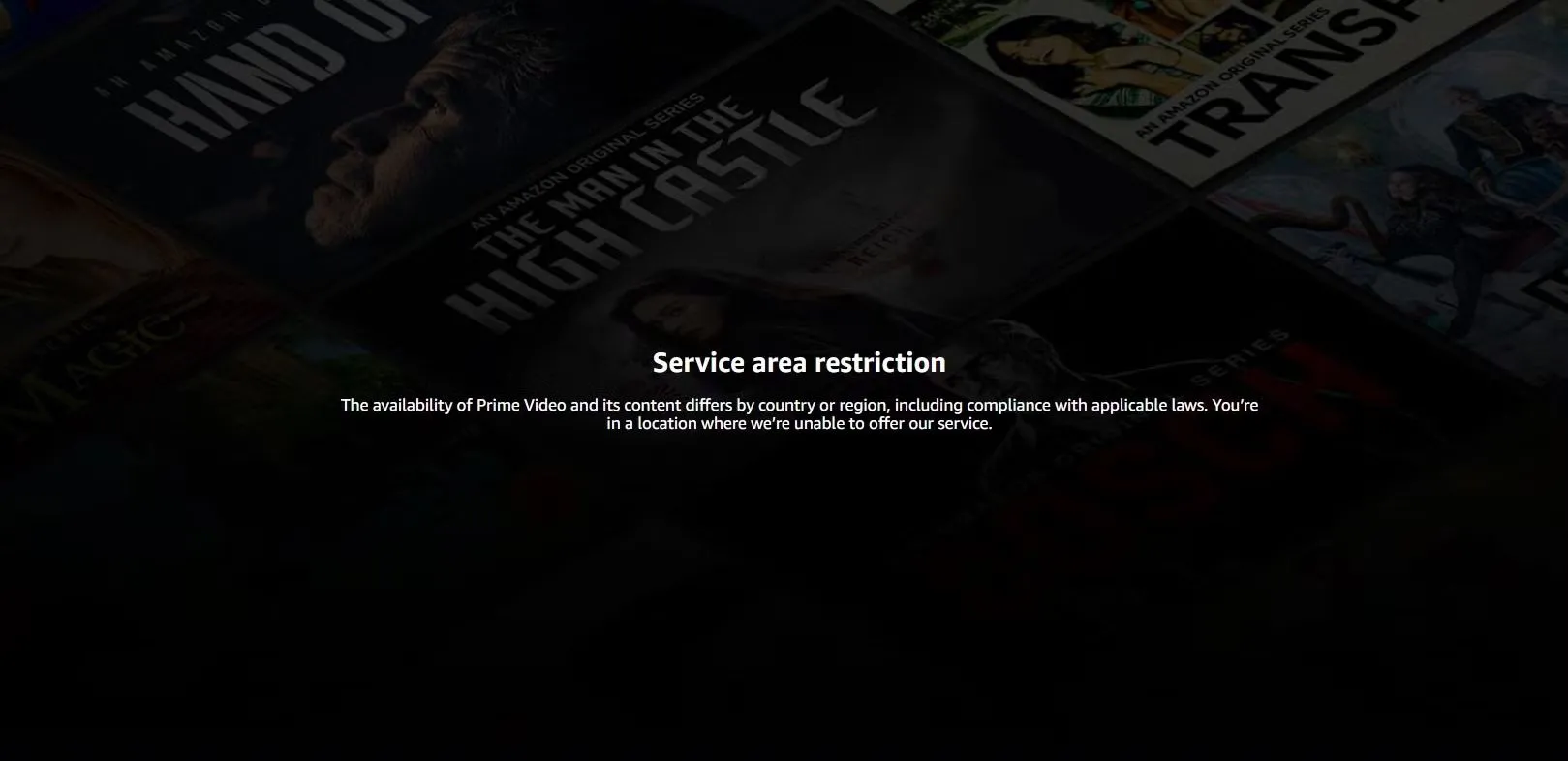 Dịch vụ Amazon Prime bị hạn chế
Dịch vụ Amazon Prime bị hạn chế
Sau khi mọi thứ đã được thiết lập, tôi mở Amazon Prime Video để xem liệu mình có thể duyệt các chương trình của nó hay không. Ngay lập tức, tôi nhận thấy rằng nội dung đã có sẵn. Hơn nữa, chất lượng streaming vẫn mượt mà như các dịch vụ streaming khác mà tôi thường truy cập.
Mở khóa nhiều nội dung hơn trên Smart TV của tôi đơn giản như việc thay đổi một vài cài đặt. Vài phút tôi dành cho việc thiết lập chắc chắn rất xứng đáng. Nếu bạn đang mệt mỏi với các giới hạn streaming, hãy thử Smart DNS Proxy. Bạn có thể sẽ ngạc nhiên bởi lượng nội dung mà bạn đã bỏ lỡ bấy lâu nay.
Việc bỏ chặn nội dung giới hạn địa lý không chỉ mở ra cánh cửa đến kho giải trí khổng lồ mà còn giúp bạn tận dụng tối đa chiếc Smart TV của mình. Chia sẻ kinh nghiệm của bạn về việc sử dụng Smart DNS Proxy hoặc các giải pháp tương tự trong phần bình luận bên dưới nhé!